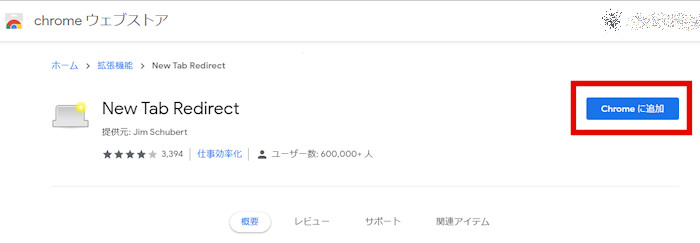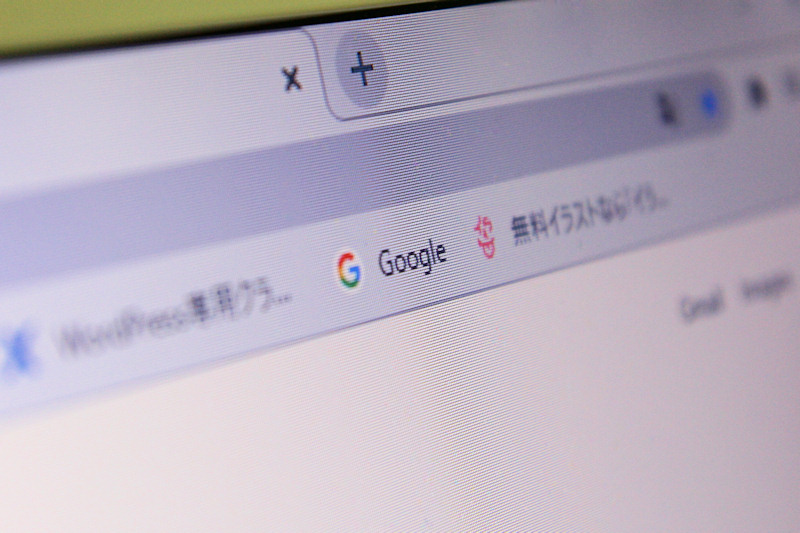
Google Chrome(グーグル クローム)のブラウザでは、新しいタブを開いたときに、その初期画面でGoogle検索の画面(ウェブサイトの画面ではない)が開くようになっています。
これを自分が望むウェブサイトのページが表示されるように、Chrome拡張機能からNew Tab Redirectをインストールしてカスタマイズします。
この記事では新規タブにGoogle.co.jpのURLを設定してみます。
新しいタブにGoogle.co.jpが来るようにしてみる
以前の記事で、Chrome使用時における日本語Google検索で二重に入力される問題を書きました。
2020年11月30日現在もChrome専用のGoogle画面からの検索での二重入力は改善されておらず、それが仕様なのかはわからないが、とりあえずの対処法はウェブサイトであるGoogle.co.jpを使うこと。
しかし、Chromeで新しいタブを開いたときに、いちいちChrome専用のGoogle検索画面(二重入力される方)が表示され、そのまま不意に検索を入力してしまうと、また二重にワードが入力される。
新しいタブを開くたびに日本仕様のGoogle.co.jpへ飛ばすといいのだが、それも面倒になってきた。
ということでChrome拡張機能を追加して、新しいタブを開いても最初にGoogle.co.jpが現れるように変更します。
クローム拡張機能にNew Tab Redirectを追加する
chromeウェブストアからNew Tab Redirectという拡張機能を追加します。
これは新しいタブを開いたときに自分の指定したURLを表示することが出来ます。
「拡張機能を追加」をクリック。
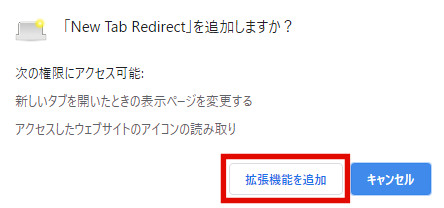
英語の表示が出ます。赤枠の「日本語」をクリックすれば日本語に翻訳。矢印を押すと、前書き、よくある質問、連絡先とページが続きます。読まずにタブを閉じてもOKです。
ここでは省略してタブを閉じることにします。これで拡張機能の追加は終わりです。
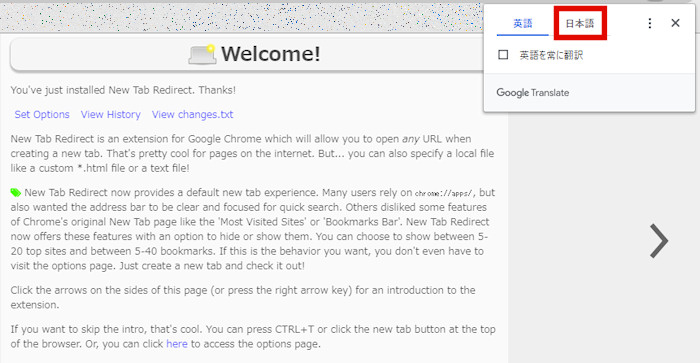
新しいタブを開くと次の表示が出ます。
拡張機能にアプリの管理権限がなく、拡張機能を使うには管理権限が必要ということで、その許可ボタンが表示されます。
赤枠部の「Grant ‘management’ Permission(管理権限を付与する)」をクリック。
すると権限への許可ボタンが現れますので「許可」をクリック。
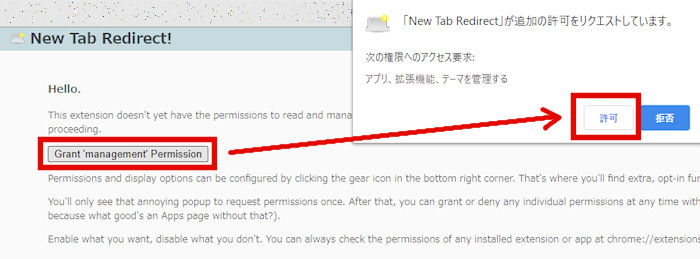
すると白紙になりますw。
上の方に「New Tab Redirect!」とありますのでそれをクリック。
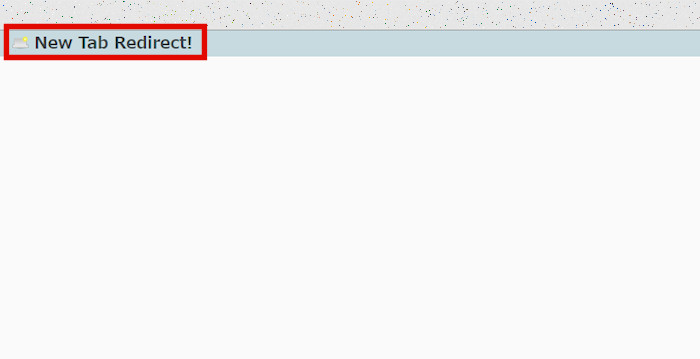
すると設定画面へ移動します。
表示が英語なので、画面(どこでもいい)を右クリック→「日本語に翻訳」をクリック。
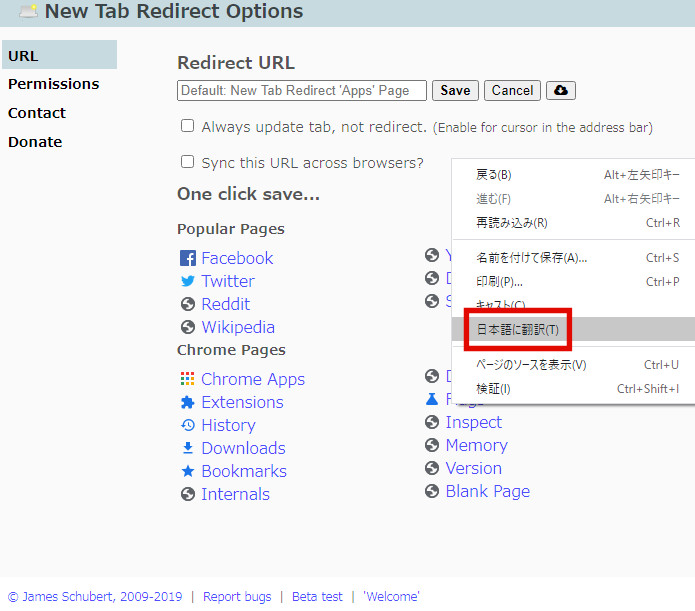
すると日本語へ変わって見やすくなりました。
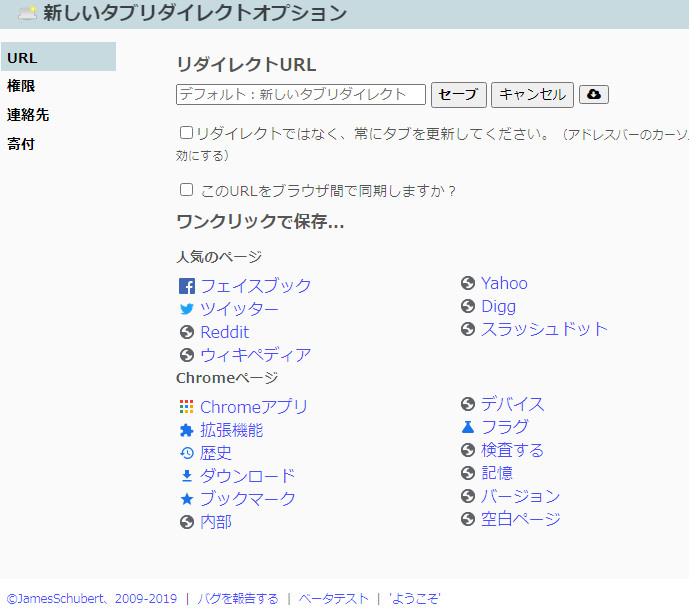
リダイレクトURL内に、「https://www.google.co.jp」の「」内をコピーして貼り付けて「セーブ」をクリック。
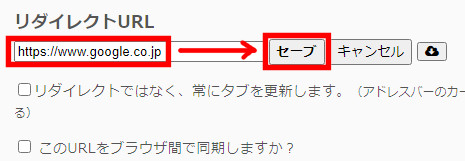
これで終了。あとはこのタブは閉じて結構です。
次のタブからは、初期画面でGoogle.co.jpが表示されます。
違うURLを新規タブの初期画面にしたい場合は好みのURLを貼り付けましょう。
新規タブを開きました。きちんとGoogle.co.jpが表示されました。
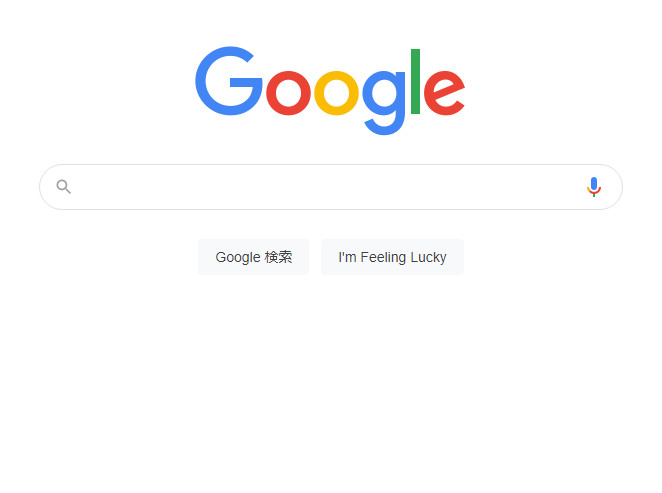
Chrome標準のGoogleページとは違い、これはウェブサイトであるため、最も頻繁にアクセスするWebサイトが表示されないのでスッキリしてますw。
以上で終わりです。